Photoshop设计变形金刚艺术燃烧字
psdvault 人气:0在本PS教程中,我将告诉你我把步骤创建燃烧的火排版与火花效应在PS图象处理软件。这是一个中间层次的PS图象处理软件教程,所以一些步骤可有点棘手,但为什么不试一试!
我们将集中讨论如何在Photoshop简单的操作技术,您可以添加一些很酷的火灾和火花效果,您的类型。我们还将通过一些有趣的调整和过滤,以达到我们的效果。
本PS教程的灵感来自“变形金刚:塞伯特恩秋季”游戏类型。
这里是我本教程的最终效果预览:

Step 1
我创建了一个新的文件大小的1200px * 600px的黑色背景。加载到Photoshop中的金属背景图像,并选择部分如下所示:

复制并粘贴到我们的文件的选择和使用免费transformt工具,歪曲了一下,如下所示:(这创建了一个流动的影响,并增加了一些议案,将图像)
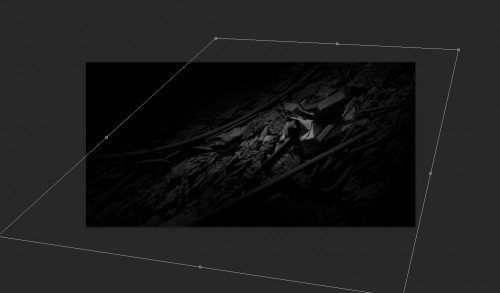
我们也希望清除纹理的边缘,它的某些部分,创造一定的深度,用软毛刷(流量和不透明度设置为50%):
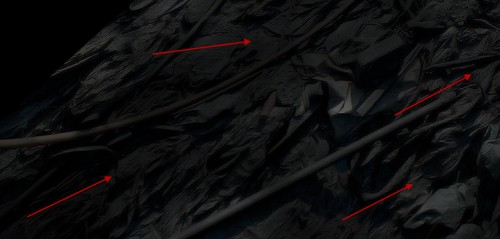
添加以下的调整层,这个金属质感层:
Levels
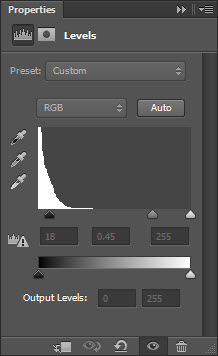
曲线
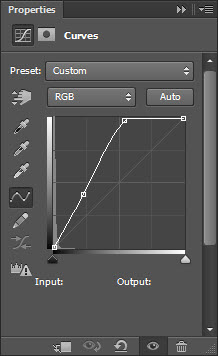
效果:
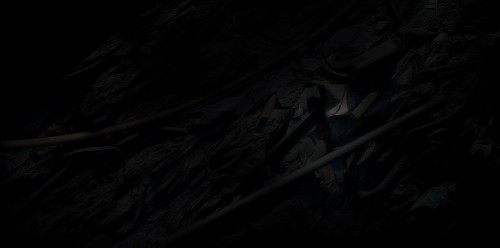
Step 2
使用的字体下载,键入一些文字上的图像与黑色字体颜色:
提示:如果你很难看到的文字,使用白色,先切换到黑色
.

申请这个文字层下面层混合选项:
斜面和浮雕
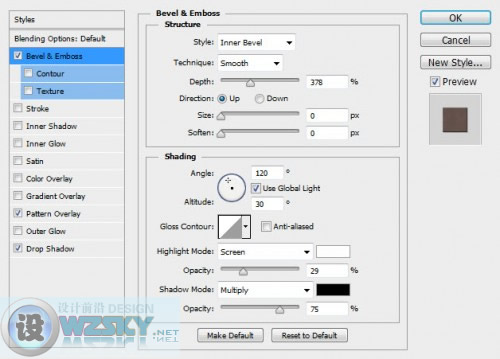
图案叠加
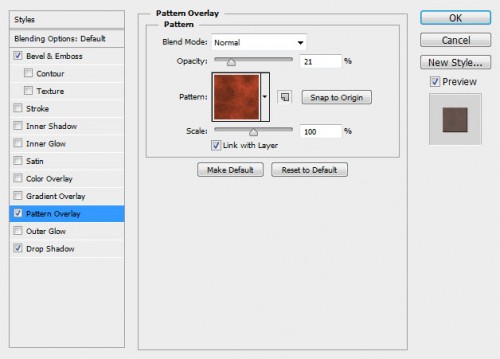
使用这种模式在这里:
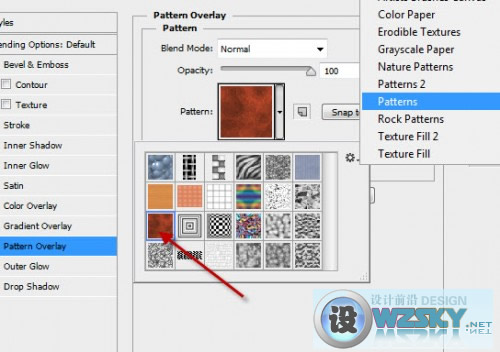
阴影:
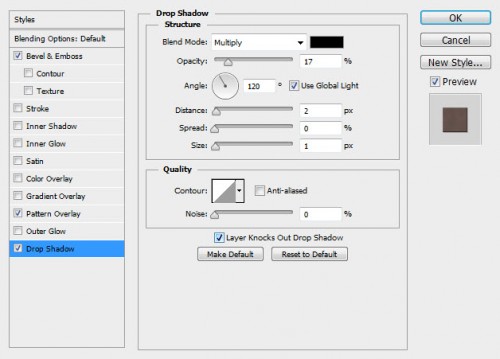
效果:

Step 3
我们将添加到文本一些火质地。加载到Photoshop的火灾图像和纹理从一个30像素的羽毛套索工具选择一块:

复制并粘贴到我们的文档选择,调整和定位,如下所示:(剪贴蒙版的文字层设置为这个新层)
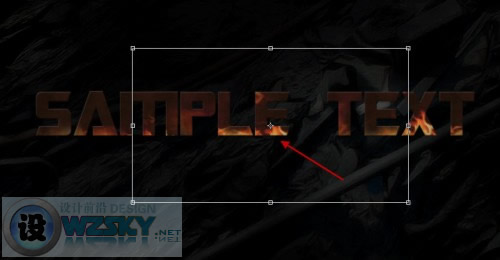
两次重复这一层火和保持他们剪贴蒙版的文字层,将它们移动到其他部分的文本,如下所示:

我们可以回去火了一些更火纹理的形象和副本,并把他们放在后面的文字:
提示:多品种自由变换工具调整它们的形状和大小
.

Step 4
现在我们将添加到文本的一些闪闪发光的效果。我们将作出以下部分从火灾图像套索工具选择:

粘贴到我们的文本选择,改变层的混合模式为 "lighter":
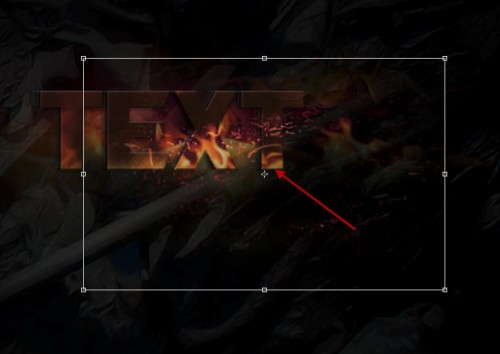
用柔软的擦除删除边缘淡出到背景:
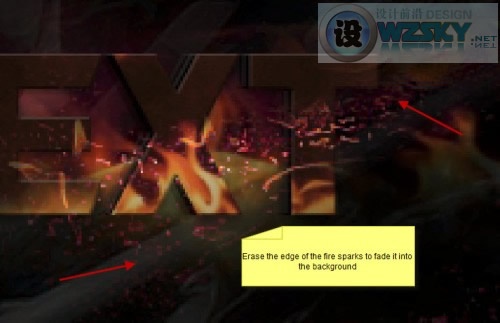
我们将重复这一过程和文本添加一些更多的火花,确保您自由变换工具调整大小和旋转每个防火层:

Step 5
我们几乎做最后的润色:),我添加曲线调整层,调整对比了一下:
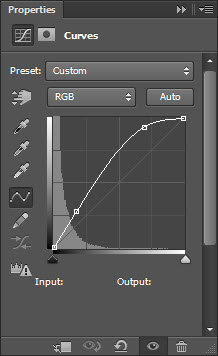
我也夷为平地的形象,并采用以下“降低噪音”过滤效果锐化文本:
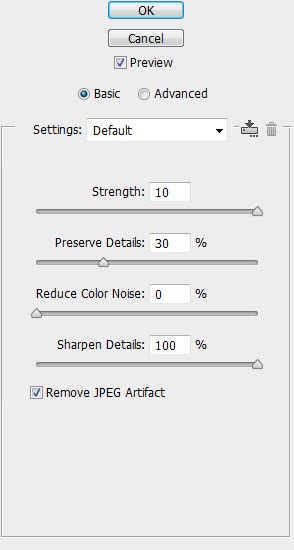
可选:我添加了一些“油漆”过滤效果(CS6的)文字 - 我发现这个过滤器非常有用的,软化的形象,并添加一些看起来相当不错的绘画效果:
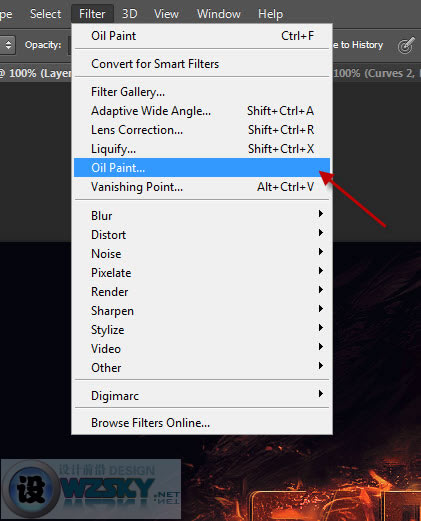
下面是详细的油漆,我用的过滤器设置:
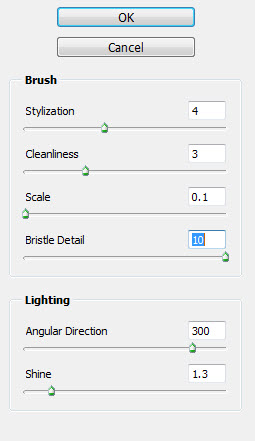
下效果:

我们可以添加一些色彩效果的图像,这里是我最后的效果:(点击放大)

这本教程!希望你喜欢它,发现它很有用
加载全部内容